PHPStudy安装部署TPShop
2024年10月28日大约 2 分钟
PHPStudy安装部署TPShop
官网:https://www.xp.cn/
1. 安装phpstudy
- linux(无docker版centos)安装:https://www.xp.cn/linux.html#install-show
- Centos安装脚本:
- yum install -y wget && wget -O install.sh https://notdocker.xp.cn/install.sh && sh install.sh
安装成功:
==============运行状态=========================
webpanel running
phpstudy running
=================安装完成==================
请用浏览器访问面板:
外网:http://218.4.104.66:9080/67A47D
内网:http://192.168.10.31:9080/67A47D
系统初始账号:admin
系统初始密码:4fOsI8zBOA
官网:https://www.xp.cn
如果使用的是云服务器,请至安全组开放9080端口
如果使用ftp,请开放21以及30000-30050端口
===========================================2. 安装必备软件
- mysql
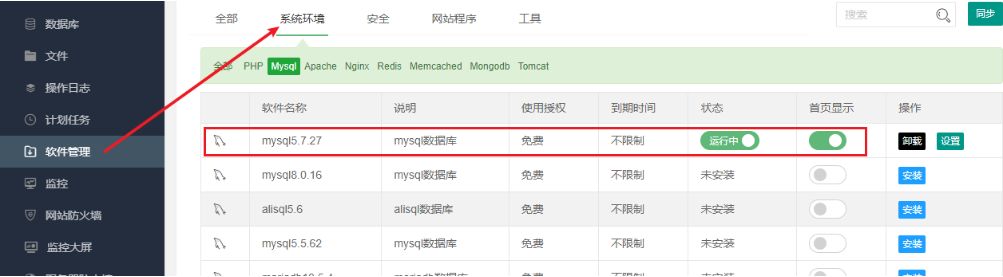
设置root密码

开启远程访问
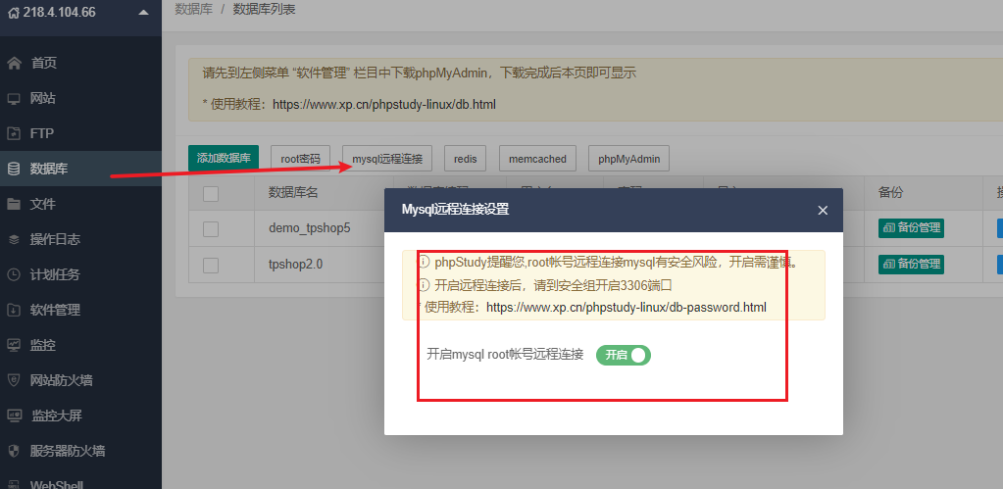
开放3306端口
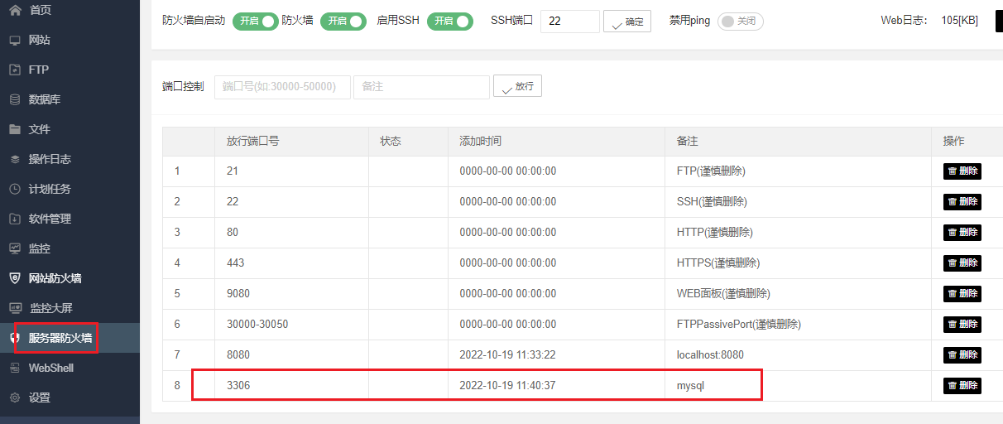
- php
php版本(tpshop使用v7.x,具体版本要求跟后台开发人员确认)
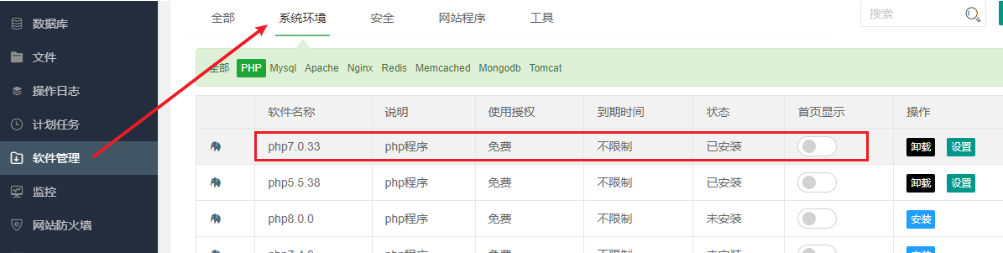
nginx
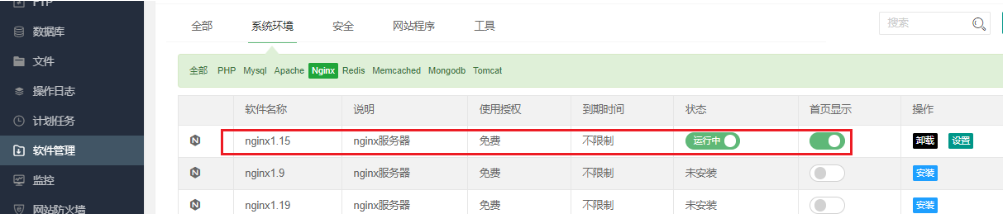
image-20230210094923472
3. 添加站点
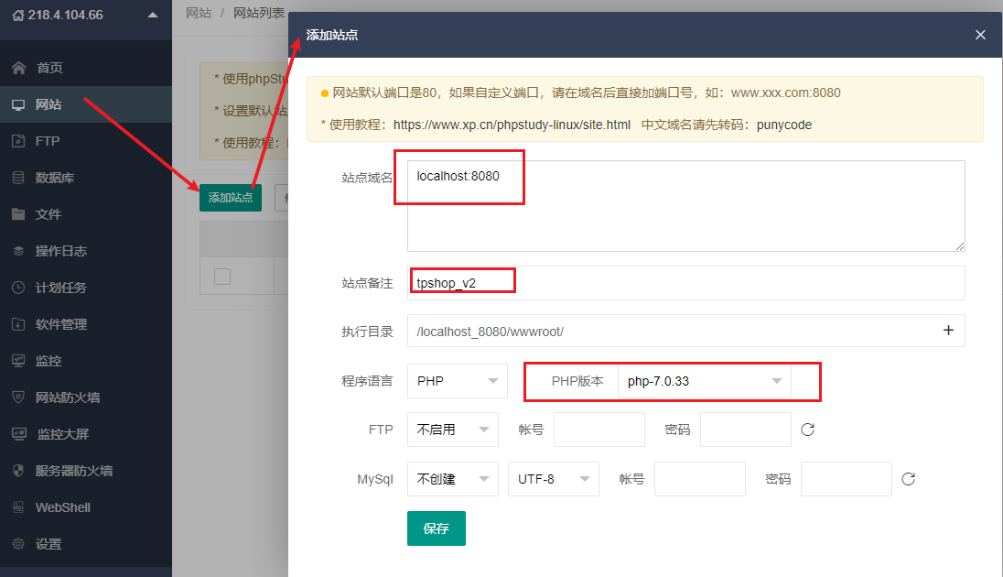
4. 站点配置
- 设置网站目录
- 上传代码到linux服务器
- 解压 unzip
- 配置权限 chmod -R 777 tpshopxxxx
- 配置文件权限

- 关闭防跨站攻击
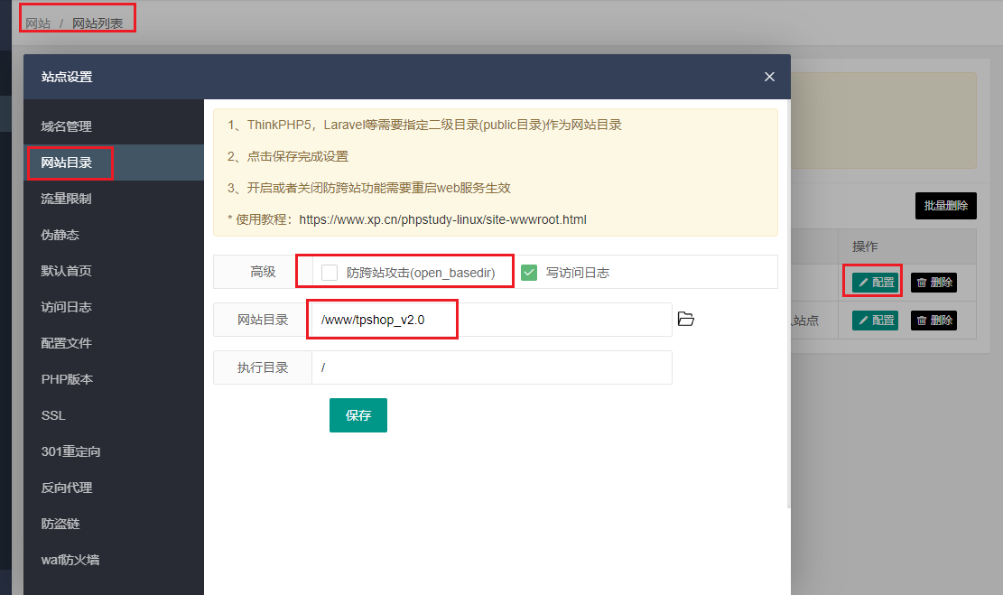
5. 重启站点
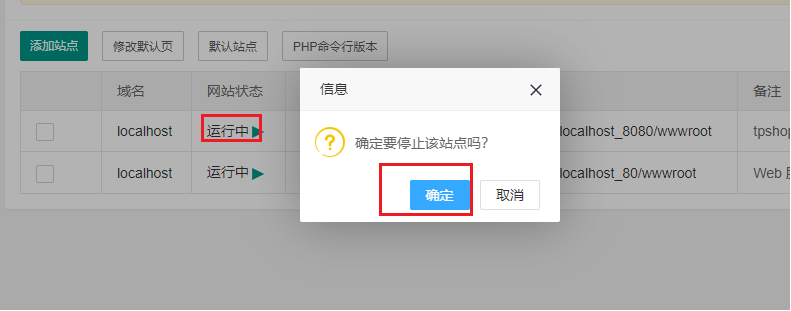
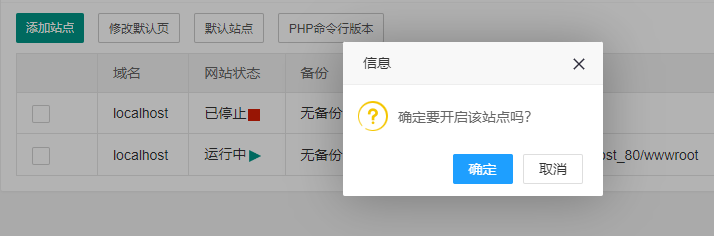
6. 安装tpshop
重新安装需要删除对应文件:你已经安装过该系统,如果想重新安装,请先删除站点install目录下的 install.lock 文件,然后再安装。
rm -rf /www/tpshop_v2.0/install/install.lock
刷新安装页面
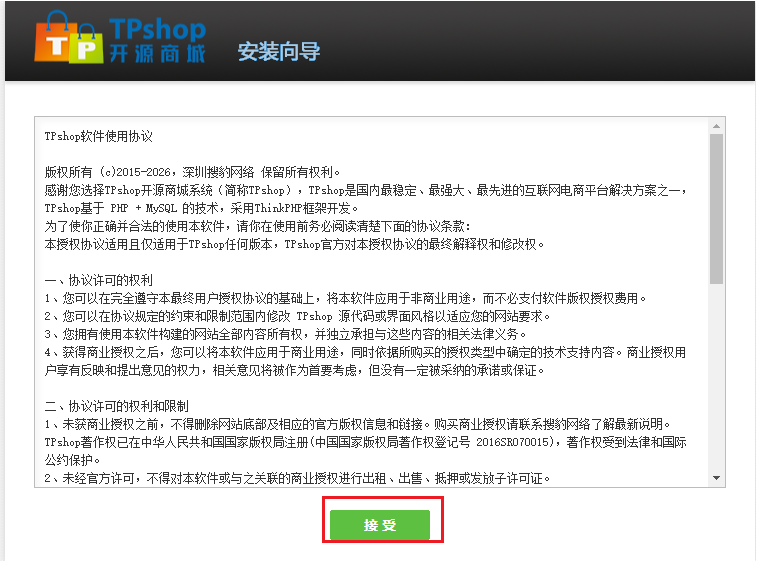
image-20230210095158492 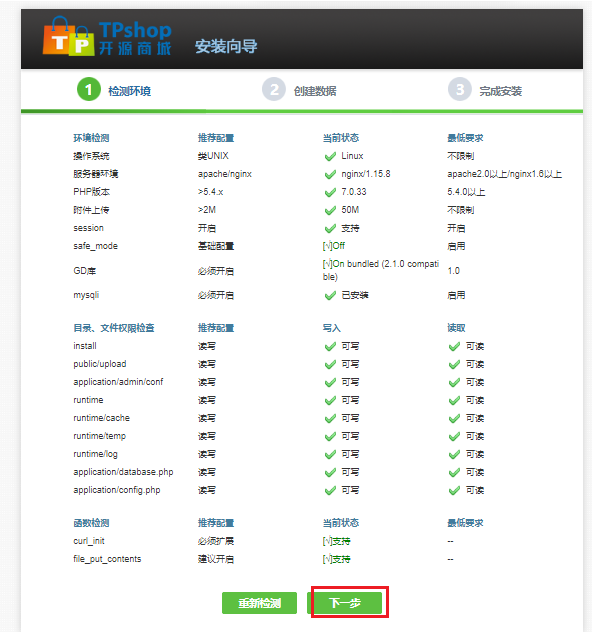
image-20230210095206987 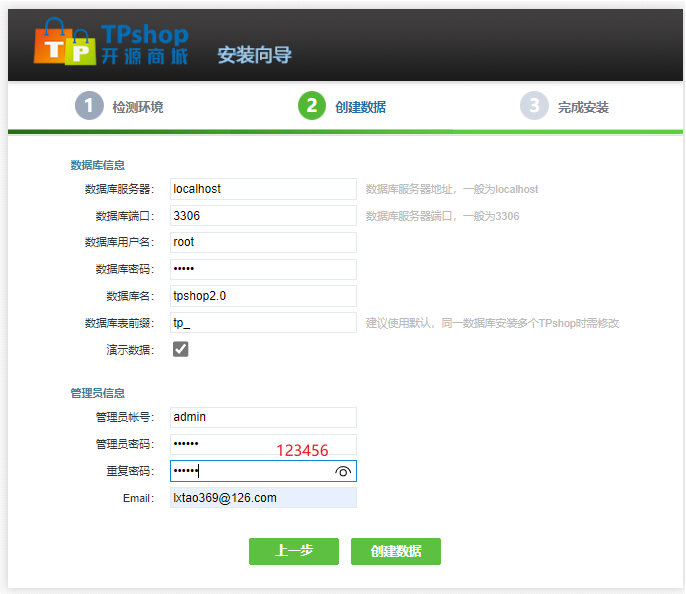
image-20230210095245304 mysql添加配置
# 配置sqlmode语法校验规则
sql-mode=NO_AUTO_CREATE_USER,NO_ENGINE_SUBSTITUTION
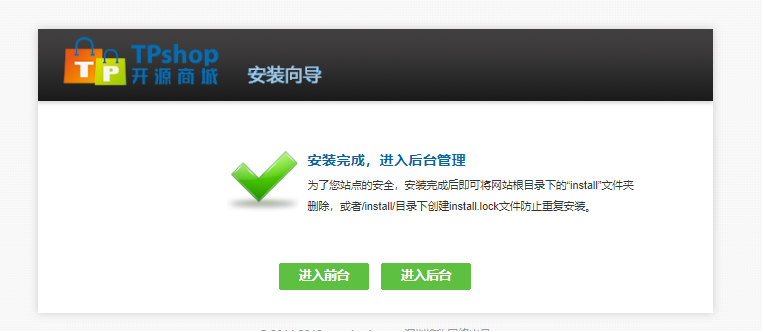
- tpshop-v3 nginx配置:
因为登陆/注册没有添加index.php前缀需要添加才能访问
location / {
index index.html index.htm index.php;
if (!-e $request_filename){
# index.php/
rewrite ^(.*)$ /index.php?s=$1 last;
}
}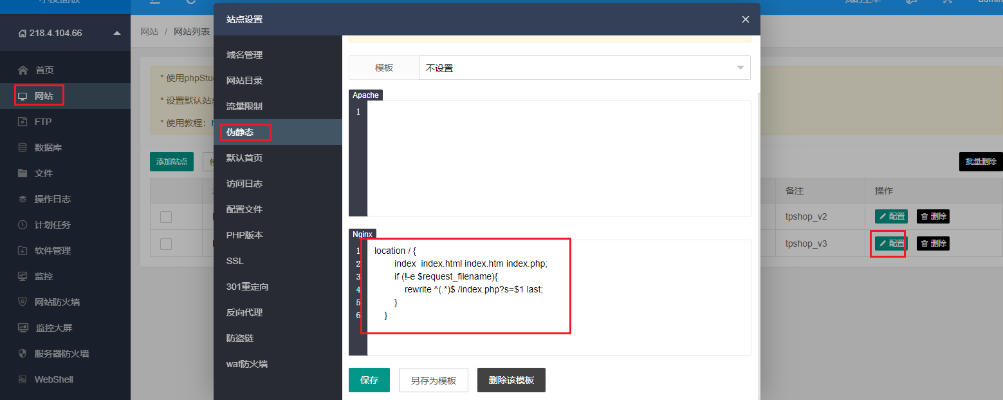
- 网站前台
- http://192.168.10.31:8080/index.php
- 网站后台
- http://192.168.10.31:8080/index.php/Admin/Admin/login.html
7.验证码修改
代码路径
xxx/TPShop-v3.0/html/thinkphp/library/think/Verify.php
class Verify { protected $config = array( // 验证码字符集合 //'codeSet' => '2345678abcdefhijkmnpqrstuvwxyzABCDEFGHJKLMNPQRTUVWXY', 'codeSet' => '8888', //改为8888 ) }
